DCP-L8450CDW
ЧЗВ и отстраняване на неизправности |
Моето Brother устройство не може да бъде намерено по мрежата, когато инсталирах драйвери на моя компютър.
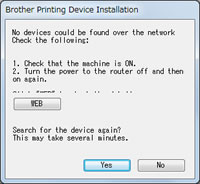
Ако се появи горното съобщение, проверете следните точки за разрешаване на проблема.
ЗАБЕЛЕЖКА. Илюстрациите са от представителен продукт и операционна система и могат да се различават от вашето Brother устройство и операционна система.
1. Проверете мрежовите устройства
Проверете дали всички устройства в мрежата, в която са свързани персоналният ви компютър и Brother устройство, работят правилно.
-
Изключете Brother устройството и го включете отново.
Вградената мрежова карта може да не работи по някаква причина. Изключете Brother устройството и го включете отново, това ще рестартира мрежовата карта.
-
Проверете мрежовия интерфейс на Brother устройството.
Мрежовият интерфейс на Brother устройството (кабелна LAN или безжична LAN) може да бъде забранен. Активирайте мрежовия интерфейс (безжична LAN или кабелна LAN).
> щракнете тук как да активирате мрежовия интерфейс на Brother устройството (кабелна LAN или безжична LAN).
-
Проверете мрежовата връзка между вашия компютър и точка за достъп.
Мрежовата връзка между вашия компютър и точка за достъп може да не е достъпна. Проверете мрежовата връзка, като преглеждате интернет сайтове на компютъра си или изпращате и получавате имейли през интернет, за да проверите мрежовата връзка.
-
Проверете мрежовите устройства и кабелите за свързване в мрежата (само за кабелна връзка).
Мрежовите устройства и кабелите за свързване в мрежата, в която са свързани персоналният ви компютър и Brother устройство, може да не работят правилно. Проверете светодиода на рутера или мрежовото устройство, за да сте сигурни, че работят без проблеми.
- Ако светодиодът Link се включи или мига, мрежовите устройства и кабелите за свързване работят правилно. Отидете на следващата точка.
- Ако светодиодът Link не се включва или мига, мрежовите устройства или кабелите за свързване имат проблеми. Свържете мрежовия кабел към други портове или използвайте друг мрежов кабел.
-
Изключете рутера или мрежовото устройство и го включете отново.
Вашият рутер или мрежово сутройство може да не работи правилно, ако свържете отново кабела или промените IP адреса многократно, въпреки че всички настройки на IP адреса са правилни. Изключете рутера или мрежово устройство и го включете отново, това ще нулира рутера или мрежово устройство.
-
Проверете настройките за защита на точките за достъп (само за безжична връзка).
Точки за достъп, които ще свържете вашия компютър или Brother устройство, за да имате настройките за сигурност, определени за ограничаване на достъпа.
- Конфигурирайте безжичния си компютър и Brother устройство със същия SSID като използвания за вашата WLAN точка за достъп/рутер.
- Забранете разделителя за поверителност (Privacy Separator).
- Ако използвате филтриране на MAC адреси в WLAN точка за достъп / рутер, трябва да конфигурирате вашия MAC адрес на вашата Brother машина.
-
Проверете настройките на всички широколентови рутери и точки на достъп (само ако в мрежата съществуват няколко широколентови рутери).
Настройките на всички широколентови рутери и точки за достъп може да не са конфигурирани правилно, ако в мрежата съществуват повече от два широколентови рутери, които имат няколко LAN порта, както е описано по-долу. Проверете дали настройките на всички широколентови рутери и точки за достъп са конфигурирани правилно.
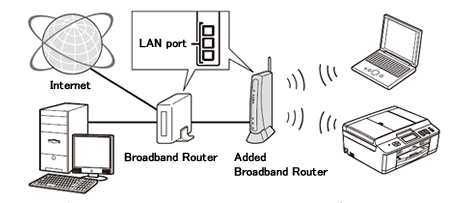
За подробности за смяна на режима на мост (извън функцията DHCP и т.н.) на широколентови рутери, свържете се с производителя на вашите широколентови рутери със следната информация или направете справка с ръководствата, предоставени с вашия широколентов рутер.
- Вашето Brother устройство не може да бъде намерено в мрежата от вашия компютър.
- Вашият компютър може да има достъп до интернет.
- Вашето Brother устройство може да се свърже с широколентовия рутер.
2. Проверете настройките на защитната стена
Потребителите на Windows
Macintosh потребители
Потребители на Windows
Ако защитната стена на Windows или функцията на защитната стена на софтуера е активна, тя може да отхвърли необходимата мрежова връзка. Променете настройките на защитната стена, като създадете правило за защитна стена, което да блокира с изключение на настройките или деактивирането на защитната стена на компютъра.
Временно променете настройките на защитната си стена/защитата, за да позволите мрежова връзка
, може да попречи на мрежовата връзка да бъде установена. Ако получавате известия, свързани със защитната стена, препоръчваме временно да промените настройките за защита на вашия компютър, за да установите връзката.
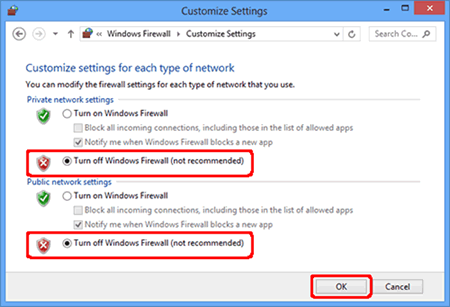
ВАЖНО
- Преди да деактивирате защитната стена, уверете се, че промените, които искате да направите, са подходящи за вашата мрежа. Brother не поема никаква отговорност за последствия от деинсталирането на тези актуализации.
- Когато приключите, не забравяйте да включите защитната стена отново.
След като приключите проверката на горните точки, опитайте да инсталирате отново драйвера (пълен пакет за драйвери и софтуер) и да проверите дали устройствата могат да бъдат намерени или не.
Ако конфигурирате ръчно IP адреса, проверете Custom Install, когато изберете мрежовата връзка и въведете IP адреса за задаване на вашето устройство по адрес (напреднали потребители), когато се появи прозорецът Network Search Type (тип търсене в мрежата).
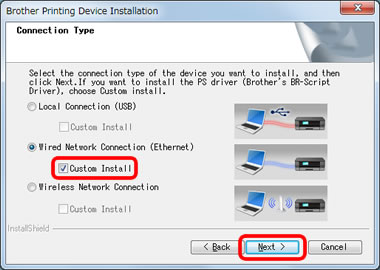
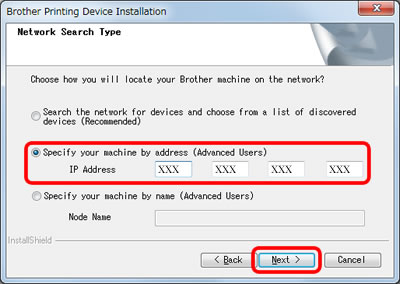
Потребители на Macintosh:
За потребители на личен софтуер за защитна стена:
(Например, Norton Internet Security™ и McAfee®.)
Ако функцията защитна стена на софтуера за защита е активна, тя може да отхвърли необходимата мрежова връзка. Променете настройките на защитната стена, като създадете правило за защитна стена, което да блокира с изключение на настройките или деактивирането на защитната стена на компютъра.
За инструкции как да промените или деактивирате този тип програма, моля, вижте ръководството за потребителя за вашия софтуер или се свържете с производителя на софтуера.
Преди да деактивирате защитната стена, уверете се, че разбирате свързаните с нея рискове. Brother няма да поема никаква отговорност за това, което ви се случва, когато деактивирате защитната стена. Моля, бъдете внимателни, когато променяте настройките на най-подходящите за вашата среда.
След като приключите проверката на горните точки, опитайте да инсталирате отново драйвера (пълен софтуерен пакет) и да проверите дали устройствата могат да бъдат намерени или не.
Свързани модели
ADS-2600We, DCP-1610WE, DCP-1622WE, DCP-1623WE, DCP-J4120DW, DCP-L2520DW, DCP-L2560DW, DCP-L8450CDW, HL-1210WE, HL-1212WE, HL-1222WE, HL-1223WE, HL-L2340DW, HL-L2365DW, HL-L8350CDW, HL-L9200CDWT, MFC-1910WE, MFC-J4420DW, MFC-J4620DW, MFC-J5320DW, MFC-J5620DW, MFC-J5720DW, MFC-L2700DW, MFC-L2720DW, MFC-L2740DW, MFC-L8650CDW, MFC-L8850CDW, MFC-L9550CDW(T)
